LinkedIn-Aktivitäten zu einer Sequenz hinzufügen
Verwenden Sie LinkedIn-Funktionen, um Aktivitäten für Sequenzen in der Vertriebsbeschleunigung zu definieren, um Schritte in der Arbeitsliste und Up next Widget anzuzeigen.
Lizenz- und Rollenanforderungen
| Anforderungstyp | Sie benötigen |
|---|---|
| Lizenz | Dynamics 365 Sales Premium, Dynamics 365 Sales Enterprise oder Microsoft Relationship Sales Weitere Informationen: Dynamics 365 Sales-Preise. |
| Sicherheitsrollen | Systemadministrator oder Sequenzmanager Weitere Informationen: Vordefinierte Sicherheitsrollen für Vertrieb |
Wie helfen LinkedIn-Aktivitäten?
Aktivitäten die auf LinkedIn Sales Navigator basieren in einer Sequenz ermöglichen Verkäufern, ihre täglichen Aktivitäten durch die Integration von Social-Selling-Funktionen zu diversifizieren., die in LinkedIn verfügbar sind. Sie können das umfangreiche Netzwerk von LinkedIn mit empfohlenen Maßnahmen nutzen, die Ihre Verkäufer ergreifen können, um tiefere Verbindungen aufzubauen.
Als Administrator oder Sequenzmanager können Sie Sequenzen die folgenden Aktivitäten hinzufügen:
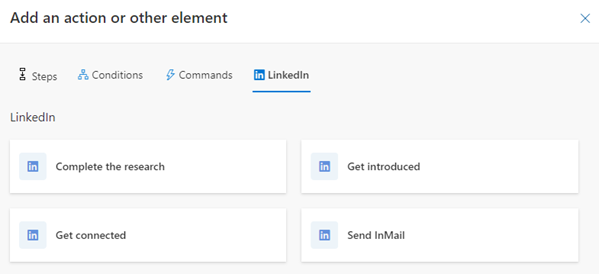
Anforderungen
Stellen Sie sicher, dass Sie die folgenden Anforderungen erfüllen, bevor Sie die LinkedIn-Aktivitäten konfigurieren:
- LinkedIn Sales Navigator ist in Ihrer Organisation konfiguriert. Weitere Informationen finden Sie unter: LinkedIn Sales Navigator installieren und aktivieren
- Installieren Sie die neueste Version der Lösung. Gehen Sie zu Erweiterte Einstellungen>Lösungen und suchen Sie nach msdyn_LinkedInSalesNavigatorAnchor. Die Versionsnummer sollte 3.0.1.1060 oder höher sein.
- Sie verfügen über die richtige Lizenz, um LinkedIn Sales Navigator zu verwenden.
Recherche abschließen
Verkäufer können die Recherche-Aktivität verwenden, um das LinkedIn-Profil von einem Kunden anzuzeigen, einschließlich der Kontakt- und Kontoinformationen des Kunden. Dies hilft Verkäufern, die Kunden besser zu verstehen, bevor sie mit ihnen zusammenarbeiten. Weitere Informationen: Referenzen zu Leads-Modulen und Referenzen zu Kontenmodulen
Wenn dem Verkäufer die Aktivität angezeigt wird, wird der LinkedIn Rechercheschritt im Widget Up next und in der Arbeitsliste angezeigt.
Um die Forschungsaktivität hinzuzufügen
Wählen Sie auf der Seite des Sequenz-Designers das Symbol Hinzufügen (+) unter einem Schritt.
Im Dialogfeld Fügen Sie eine Aktion oder ein anderes Element hinzu gehen Sie zur Registerkarte LinkedIn wählen Recherche abschließen.
In dem Bereich Recherche geben Sie im Bereich eine Beschreibung für die Aktivität ein.
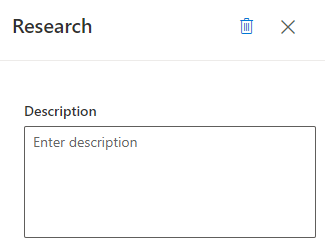
Schließen Sie den Bereich Recherche.
Der Schritt LinkedIn-Suche wird erstellt und der Sequenz hinzugefügt.
Kontakt herstellen
Verkäufer können die Aktivität Vorgestellt werden nutzen, um von jedem innerhalb ihres Netzwerks in LinkedIn, der bereits mit dem Kunden verbunden ist, um eine Vorstellung des Kunden zu bitten. Weitere Informationen: Vorgestellt werden
Wenn dem Verkäufer diese Aktivität angezeigt wird, wird der Schritt Intro-Person suchen im Widget Up next und in der Arbeitsliste angezeigt.
So fügen Sie die Aktivität „Einführung“ hinzu
Wählen Sie auf der Seite des Sequenz-Designers das Symbol Hinzufügen (+) unter einem Schritt.
Im Dialogfeld Fügen Sie eine Aktion oder ein anderes Element hinzu gehen Sie zur Registerkarte LinkedIn wählen Erste Schritte.
Geben Sie im Bereich Erste Schritte eine Beschreibung für die Aktivität ein und wählen Sie Speichern.
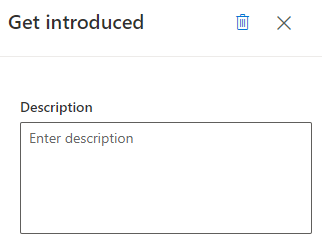
Schließen Sie den Bereich Erste Schritte.
Der Schritt Einführung in LinkedIn wird erstellt und der Sequenz hinzugefügt.
Verbunden werden
Verkäufer können die Aktivität Verbinden nutzen, um Verbindungseinladungen zusammen mit persönlichen Nachrichten an die Kunden zu senden, um die Kundenbeziehungen zu festigen und sie zu ihrem Netzwerk hinzuzufügen. Weitere Informationen: Verbinden
Wenn dem Verkäufer diese Aktivität angezeigt wird, wird der Schritt Verbinden im Widget Als nächstes und Arbeitsliste angezeigt.
Um die Verbinden-Aktivität hinzuzufügen
Wählen Sie auf der Seite des Sequenz-Designers das Symbol Hinzufügen (+) unter einem Schritt.
Im Dialogfeld Fügen Sie eine Aktion oder ein anderes Element hinzu gehen Sie zur Registerkarte LinkedIn und wählen Verbinden.
Wählen Sie im Auswahlkästchen die Registerkarte LinkedIn aus und wählen Sie dann Verbinden aus.
In dem Bereich Verbinden geben Sie im Bereich eine Beschreibung für die Aktivität ein.
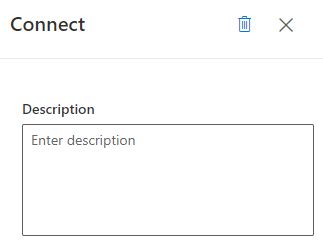
Bereich Verbinden schließen. Der Schritt LinkedIn wird verbunden wird erstellt und der Sequenz hinzugefügt.
InMail senden
Die InMail Senden Aktivität ermöglicht es Verkäufern, Kunden direkt zu kontaktieren, mit denen sie noch nicht über LinkedIn verbunden sind. Weitere Informationen: InMail-Nachricht senden
Wenn dem Verkäufer diese Aktivität angezeigt wird, wird der Schritt „InMail senden“ im Widget Als nächstes und Arbeitsliste angezeigt.
Um die InMail senden-Aktivität hinzuzufügen
Wählen Sie auf der Seite des Sequenz-Designers das Symbol Hinzufügen (+) unter einem Schritt.
Im Dialogfeld Fügen Sie eine Aktion oder ein anderes Element hinzu gehen Sie zur Registerkarte LinkedIn wählen InMail senden.
In dem Bereich InMail geben Sie eine Beschreibung für die Aktivität ein.
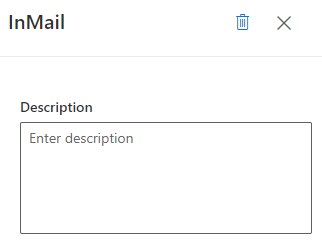
Schließen Sie den Bereich InMail. Der Schritt LinkedIn InMail senden wird erstellt und der Sequenz hinzugefügt.
Sie finden die Optionen nicht in Ihrer App?
Das kann drei Gründe haben:
- Sie verfügen nicht über die erforderliche Lizenz oder Rolle. Lesen Sie den Abschnitt „Lizenz- und Rollenanforderungen“ oben auf dieser Seite.
- Ihr Administrator hat die Funktion nicht aktiviert.
- In Ihrem Unternehmen wird eine benutzerdefinierte App verwendet. Erkundigen Sie sich beim Administrator, wie Sie am besten vorgehen. Die in diesem Artikel beschriebenen Schritte gelten insbesondere für die sofort einsatzbereite Vertriebshub-App und Sales Professional-App.
Verwandte Informationen
Erstellen und aktivieren Sie eine Sequenz
Schritte zur Sequenz hinzufügen
Bedingungsschritte zu Sequenzen hinzufügen
Befehlsschritte zur Sequenzen hinzufügen
Mit LinkedIn-Aktivitäten arbeiten